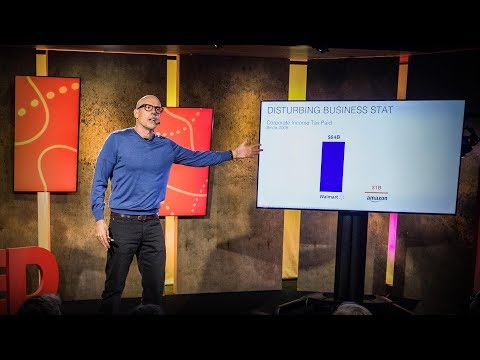Ha minimalizálni szeretné a YouTube -ot, és továbbra is hallani szeretné a hangot, előfordulhat, hogy fizetnie kell egy YouTube Premium -fiókért. Van néhány megoldás, ha nem szeretne havi díjat fizetni, beleértve néhányat, amelyek nem igényelnek letöltést. Ez a wikiHow megmutatja, hogyan minimalizálhatja a YouTube -videókat számítógépén, telefonján vagy táblagépén anélkül, hogy megszakítaná a lejátszást.
Lépések
1. módszer a 3 -ból: A Firefox használata telefonon vagy táblagépen

1. lépés: Nyissa meg a Firefoxot
Ez a módszer iPhone, iPad és Android telefonok/táblagépek esetén működik. Ha nincs Firefox böngészője, akkor ingyenesen letöltheti a A Play Áruház (Android) vagy a Alkalmazásbolt (iOS).

2. Lépjen a https://youtube.com oldalra
A YouTube alkalmazás helyett a webböngészőt kell használnia.

3. lépés. Navigáljon a lejátszani kívánt videóhoz, és koppintson rá
A videó lejátszása elkezdődik.

Lépés 4. Érintse meg a jobb felső sarokban található hárompontos menüt
A menü kibővül.

5. lépés Koppintson az Asztali webhely kérése elemre
Ez újratölti a webhelyet, mintha számítógépen nézné.

6. lépés: Koppintson a videóra a lejátszáshoz

7. lépés. Érintse meg a kezdőlap gombot
YouTube -videód a háttérben lesz, de továbbra is lejátszódik.
2. módszer a 3 -ból: A YouTube minimalizálása Android Oreo rendszeren

1. lépés Kapcsolja be a Kép a képben (PiP) funkciót
A PiP lehetővé teszi, hogy továbbra is nézze a YouTube -videókat, még akkor is, ha minimálisra csökkentette az alkalmazást. Ha nem vagy YouTube Premium előfizető, akkor hirdetéseket fogsz látni a videóban.
- Navigáljon ide Beállítások > Alkalmazások és értesítések (vagy Alkalmazások) > Fejlett (vagy ⋮) > Különleges hozzáférés > Kép a képben.
- Koppintson a Youtube.
- Koppintson az „Engedély engedélyezése” melletti kapcsoló bekapcsolásához.

2. lépés: Nyisd meg a YouTube -ot
Ez úgy néz ki, mint egy fehér lejátszási ikon vörös alapon. A kezdőlapon, az alkalmazásfiókban vagy a kereséssel találja meg.

3. lépés. Navigáljon a videóhoz, és koppintson rá
A videó lejátszását el kell kezdeni.

4. lépés. Érintse meg a kezdőlap gombot
Ez általában a navigációs sáv közepén található gomb. A YouTube -videó a képernyő szélére zsugorodik, de a lejátszás folytatódik.
A lejátszás leállításához húzza a PiP -t a képernyő aljára
3. módszer a 3 -ból: Chrome -bővítmény használata számítógépen

1. lépés: Nyissa meg a https://chrome.google.com/webstore webhelyet a Google Chrome -ban
Telepít egy olyan bővítményt, amely lehetővé teszi, hogy a YouTube -videók átfedjék a böngészőt, így anélkül nézheti meg a videót, hogy a YouTube lapon lenne.

2. lépés. Keresse meg a „Floating for YouTube
A keresősávot a böngésző bal oldalán találja.

3. lépés Kattintson az Hozzáadás a Chrome -hoz elemhez az első találat mellett
Az alkalmazás neve „Floating for YouTube Extension”, amelyet Deanzel kínál.
- Megjelenik egy figyelmeztetés, hogy a bővítmény hozzáférhet a böngészési információkhoz. Kattintson Bővítmény hozzáadása folytatni.
- A telepítési folyamat befejezésekor megjelenik egy ablak, de a bővítmény használata előtt telepítenie kell az alkalmazást.

4. Lépjen a Floating for YouTube alkalmazás webáruház oldalára
Ez az alkalmazás lehetővé teszi a bővítmény működését.

5. lépés Kattintson a Hozzáadás a Chrome -hoz
Telepítése után átirányítjuk az Alkalmazások oldalra.

6. Nyissa meg a lejátszani kívánt YouTube -videót

7. lépés. Kattintson a Lebegő YouTube bővítmény ikonra
Ezt a Chrome böngészőablak jobb felső sarkában láthatja. Az alkalmazás ikonja úgy néz ki, mint egy fehér tű piros alapon. A videó ezután megjelenik egy kis ablakban a képernyő bal felső sarkában, és ott marad a lapok váltásakor.